Nota:
El acceso a esta página requiere autorización. Puede intentar iniciar sesión o cambiar directorios.
El acceso a esta página requiere autorización. Puede intentar cambiar los directorios.
适用于: 适用于 Python 的 Azure 机器学习 SDK v1
适用于 Python 的 Azure 机器学习 SDK v1
重要
本文提供有关使用 Azure 机器学习 SDK v1 的信息。 SDK v1 自 2025 年 3 月 31 日起弃用。 对它的支持将于 2026 年 6 月 30 日结束。 可以在该日期之前安装和使用 SDK v1。 使用 SDK v1 的现有工作流将在支持结束日期后继续运行。 但是,在产品发生体系结构更改时,可能会面临安全风险或中断性变更。
建议在 2026 年 6 月 30 日之前过渡到 SDK v2。 有关 SDK v2 的详细信息,请参阅 什么是 Azure 机器学习 CLI 和 Python SDK v2? 以及 SDK v2 参考。
使用默认的 Python 日志记录包和 Azure 机器学习 Python SDK 特有的功能来记录实时信息。 你可以在本地进行记录,并将日志发送到门户中的工作区。
日志有助于诊断错误和警告,并跟踪参数和模型性能等性能指标。 本文介绍如何在以下场景中启用日志记录功能:
- 记录运行指标
- 交互式训练会话
- 使用 ScriptRunConfig 提交训练作业
- Python 的原生
logging设置 - 来自其他源的日志记录
提示
本文说明如何监视模型训练过程。 如果你希望监视 Azure 机器学习的资源使用情况和事件,例如配额、已完成的训练运行或已完成的模型部署,请参阅监视 Azure 机器学习。
数据类型
可以记录多个数据类型,包括标量值、列表、表、图像、目录等。 有关不同数据类型的详细信息和 Python 代码示例,请查看 Run 类参考页。
运行指标日志记录
在日志记录 API 中使用以下方法影响指标可视化效果。 请注意这些记录的指标的服务限制。
| 记录的值 | 示例代码 | 门户中的格式 |
|---|---|---|
| 记录一组数值 | run.log_list(name='Fibonacci', value=[0, 1, 1, 2, 3, 5, 8, 13, 21, 34, 55, 89]) |
单变量折线图 |
| 重复记录具有相同指标名称的单个数值(例如从 for 循环内部) | for i in tqdm(range(-10, 10)): run.log(name='Sigmoid', value=1 / (1 + np.exp(-i))) angle = i / 2.0 |
单变量折线图 |
| 重复记录包含两个数值列的行 | run.log_row(name='Cosine Wave', angle=angle, cos=np.cos(angle)) sines['angle'].append(angle) sines['sine'].append(np.sin(angle)) |
双变量折线图 |
| 具有两个数值列的日志表 | run.log_table(name='Sine Wave', value=sines) |
双变量折线图 |
| 日志图像 | run.log_image(name='food', path='./breadpudding.jpg', plot=None, description='desert') |
使用此方法在运行中记录图像文件或 matplotlib 图。 这些图像在运行记录中可见和可比较 |
用 MLflow 进行日志记录
建议使用 MLflow 记录模型、指标和项目,因为它是开源的,并支持本地模式到云可移植性。 下表和代码示例演示了如何使用 MLflow 来记录训练运行中的指标和项目。 详细了解 MLflow 的日志记录方法和设计模式。
请确保将 mlflow 和 azureml-mlflow pip 包安装到工作区。
pip install mlflow
pip install azureml-mlflow
将 MLflow 跟踪 URI 设置为指向 Azure 机器学习后端,以确保将指标和项目记录到工作区。
from azureml.core import Workspace
import mlflow
from mlflow.tracking import MlflowClient
ws = Workspace.from_config()
mlflow.set_tracking_uri(ws.get_mlflow_tracking_uri())
mlflow.create_experiment("mlflow-experiment")
mlflow.set_experiment("mlflow-experiment")
mlflow_run = mlflow.start_run()
| 记录的值 | 示例代码 | 说明 |
|---|---|---|
| 记录数值(int 或 float) | mlflow.log_metric('my_metric', 1) |
|
| 记录布尔值 | mlflow.log_metric('my_metric', 0) |
0 = False,1 = True |
| 记录字符串 | mlflow.log_text('foo', 'my_string') |
记录为项目 |
| 记录 numpy 指标或 PIL 图像对象 | mlflow.log_image(img, 'figure.png') |
|
| Log matplotlib 绘图或图像文件 | mlflow.log_figure(fig, "figure.png") |
通过 SDK 查看运行指标
可以使用 run.get_metrics() 查看训练的模型的指标。
from azureml.core import Run
run = Run.get_context()
run.log('metric-name', metric_value)
metrics = run.get_metrics()
# metrics is of type Dict[str, List[float]] mapping metric names
# to a list of the values for that metric in the given run.
metrics.get('metric-name')
# list of metrics in the order they were recorded
还可以通过运行对象的数据和信息属性,使用 MLflow 来访问运行信息。 有关详细信息,请参阅 MLflow.entities.Run 对象 文档。
运行完成后,可以使用 MlflowClient()检索它。
from mlflow.tracking import MlflowClient
# Use MlFlow to retrieve the run that was just completed
client = MlflowClient()
finished_mlflow_run = MlflowClient().get_run(mlflow_run.info.run_id)
可以在运行对象的数据字段中查看该运行的指标、参数和标记。
metrics = finished_mlflow_run.data.metrics
tags = finished_mlflow_run.data.tags
params = finished_mlflow_run.data.params
注意
mlflow.entities.Run.data.metrics 下的指标字典只返回某个给定指标名称的最近记录的值。 例如,如果按顺序依次将 1、2、3、4 记录到名为 sample_metric 的指标,则在 sample_metric 的指标字典中只会存在 4。
若要获取为某个特定指标名称记录的所有指标,可以使用 MlflowClient.get_metric_history()。
在工作室 UI 中查看运行指标
可以在 Azure 机器学习工作室中浏览已完成的运行记录,包括记录的指标。
导航到“试验”选项卡。若要查看工作区中各个试验的所有运行,请选择“所有运行”选项卡。可应用顶部菜单栏中的“试验”筛选器来深入了解特定试验的运行。
对于各个试验视图,请选择“所有试验”选项卡。在“试验运行”仪表板中,可以看到为每次运行跟踪的指标和日志。
还可以编辑“运行列表”表,以选择多个运行并显示运行的最新记录值、最小记录值或最大记录值。 自定义自己的图表,以比较多个运行上的已记录指标值和聚合。 你可以在图表的 y 轴上绘制多个指标,并自定义 x 轴以绘制记录的指标。
查看并下载运行用的日志文件
日志文件是调试 Azure 机器学习工作负载的基本资源。 提交训练作业后,向下钻取到特定运行以查看其日志和输出:
- 导航到“试验”选项卡。
- 选择特定运行的 runID。
- 选择页面顶部的“输出和日志”。
- 选择“全部下载”,将所有日志下载到 zip 文件夹中。
- 还可以通过选择日志文件并选择“下载”来下载单个日志文件
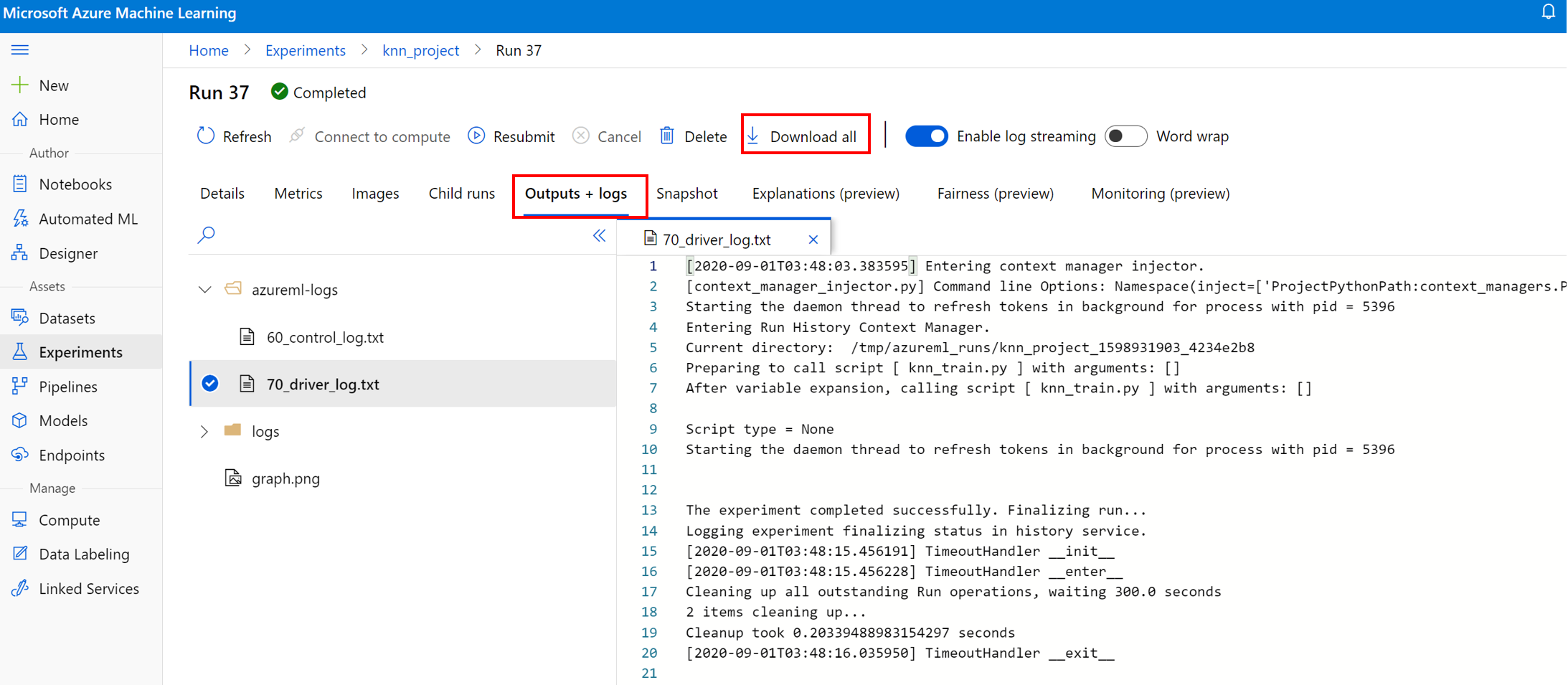
user_logs 文件夹
此文件夹包含有关用户生成的日志的信息。 此文件夹默认打开,并选择 std_log.txt 日志。 std_log.txt 是代码日志(例如,打印语句)出现的位置。 此文件包含来自控制脚本和训练脚本的 stdout 日志和 stderr 日志,每个进程一个日志。 在大多数情况下,请在此处监视日志。
system_logs 文件夹
此文件夹包含 Azure 机器学习生成的日志,默认关闭。 系统生成的日志会根据运行时作业的阶段分组到不同的文件夹中。
其他文件夹
对于在多计算群集上运行的作业,日志按节点 IP 地址进行组织。 每个节点都具有与单节点作业相同的日志文件夹结构。 此外,还有一个单独的日志文件夹,其中包含整个群集的总体执行日志,包括 stderr 和 stdout。
Azure 机器学习会在训练期间记录来自各种源的信息,例如运行训练作业的 AutoML 或 Docker 容器。 其中的许多日志没有详细的阐述。 如果遇到问题且联系了 Azure 支持部门,他们可以在排除故障时使用这些日志。
交互式日志记录会话
交互式日志记录会话通常用在笔记本环境中。 方法 Experiment.start_logging() 启动交互式日志记录会话。 试验中会话期间记录的任何指标都会添加到运行记录中。 方法 run.complete() 结束会话并将运行标记为已完成。
ScriptRun 日志
本部分介绍如何在配置 ScriptRunConfig 时创建的运行中添加日志记录代码。 可以使用 ScriptRunConfig 类来封装用于可重复运行的脚本和环境。 还可以使用此选项来显示一个用于监视的 Jupyter Notebooks 视觉小组件。
此示例使用 run.log() 方法对 alpha 值执行参数扫描并捕获结果。
创建包含日志记录逻辑的训练脚本
train.py。# Copyright (c) Microsoft. All rights reserved. # Licensed under the MIT license. from sklearn.datasets import load_diabetes from sklearn.linear_model import Ridge from sklearn.metrics import mean_squared_error from sklearn.model_selection import train_test_split from azureml.core.run import Run import os import numpy as np import mylib # sklearn.externals.joblib is removed in 0.23 try: from sklearn.externals import joblib except ImportError: import joblib os.makedirs('./outputs', exist_ok=True) X, y = load_diabetes(return_X_y=True) run = Run.get_context() X_train, X_test, y_train, y_test = train_test_split(X, y, test_size=0.2, random_state=0) data = {"train": {"X": X_train, "y": y_train}, "test": {"X": X_test, "y": y_test}} # list of numbers from 0.0 to 1.0 with a 0.05 interval alphas = mylib.get_alphas() for alpha in alphas: # Use Ridge algorithm to create a regression model reg = Ridge(alpha=alpha) reg.fit(data["train"]["X"], data["train"]["y"]) preds = reg.predict(data["test"]["X"]) mse = mean_squared_error(preds, data["test"]["y"]) run.log('alpha', alpha) run.log('mse', mse) model_file_name = 'ridge_{0:.2f}.pkl'.format(alpha) # save model in the outputs folder so it automatically get uploaded with open(model_file_name, "wb") as file: joblib.dump(value=reg, filename=os.path.join('./outputs/', model_file_name)) print('alpha is {0:.2f}, and mse is {1:0.2f}'.format(alpha, mse))提交要在用户管理的环境中运行的
train.py脚本。 整个脚本文件夹都要提交,以便进行训练。from azureml.core import ScriptRunConfig src = ScriptRunConfig(source_directory='./', script='train.py', environment=user_managed_env)run = exp.submit(src)该
show_output参数启用详细日志记录,使你能够查看训练过程的详细信息以及有关任何远程资源或计算目标的信息。 请使用以下代码在提交试验时启用详细日志记录。run = exp.submit(src, show_output=True)还可以在生成的运行上的
wait_for_completion函数中使用相同的参数。run.wait_for_completion(show_output=True)
原生 Python 日志记录
SDK 中的某些日志可能包含一个错误,指示你将日志记录级别设置为“调试”。 若要设置日志记录级别,请在脚本中添加以下代码。
import logging
logging.basicConfig(level=logging.DEBUG)
其他日志记录源
Azure 机器学习还可以在训练期间记录其他来源的信息,例如自动化机器学习运行或运行作业的 Docker 容器。 这些日志未进行记录,但如果你遇到问题并联系了 Azure 支持部门,他们可以在排除故障时使用这些日志。
有关在 Azure 机器学习设计器中记录指标的信息,请参阅如何在设计器中记录指标
示例笔记本
下面的笔记本展示了本文中的概念:
阅读使用 Jupyter 笔记本探索此服务一文,了解如何运行笔记本。
后续步骤
请参阅以下文章,详细了解如何使用 Azure 机器学习:
- 查看教程使用 Azure 机器学习训练图像分类模型中的示例,了解如何注册和部署最佳模型。